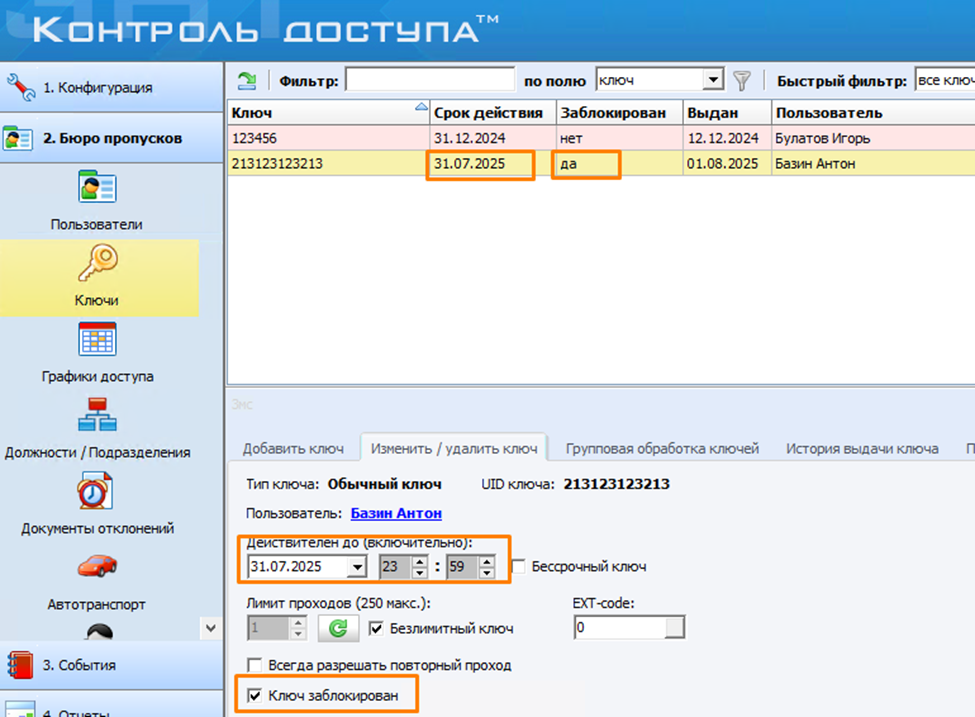Настройка интеграции с ЭНТ
ОПИСАНИЕ СИСТЕМЫ
«PROSTO:СКУД» — программный продукт реализованный в виде расширения на платформе 1С:Предприятие решает задачи интеграции СКУД и 1С ЗУП 3.1, ERP 2.4, 2.5, КА 2. Система поддерживает автоматический обмен данными между 1С и популярными СКУД, автоматизирует бизнес-процессы по созданию и учету сотрудников в СКУД. Значительно упрощает работу специалистов отдела кадров и отдела безопасности: избавляет от двойного ввода информации в 1С и СКУД, сокращает время составления табеля учета рабочего времени.
Интеграционные возможности продукта «PROSTO:СКУД» позволяют:
- настраивать подключение к системам СКУД, а также настраивать параметры интеграции в отдельной СКУД, задавать расписания обменов с системами СКУД;
- создавать или сопоставлять с текущими параметрами объекты систем СКУД:
- организации,
- подразделения,
- должности,
- графики,
- территории,
- контроллеры доступа,
- сотрудники (физические лица);
- выдавать, продлевать или блокировать - обеспечивать учет карт доступа;
- устанавливать сотрудникам ограничения в разрезе рабочих помещений для более точного учета;
- устанавливать права прохода через контрольные точки СКУД путем назначения сотрудникам групп и уровней доступа или указания определенных контроллеров СКУД;
- просматривать данные о проходах сотрудников через точки доступа СКУД.
НАСТРОЙКА ИНТЕГРАЦИИ С ЭНТ
1. Настройка доступа к БД СКУД
Часть функционала интеграции с СКУД ЭНТ реализована через прямое подключение к БД СКУДа, для настройки доступа на стороне СКУД необходимо, найти конфигурационный файл СУБД Firebird firebird.conf он находится в каталоге C:\Program Files\Firebird\Firebird_3_0:
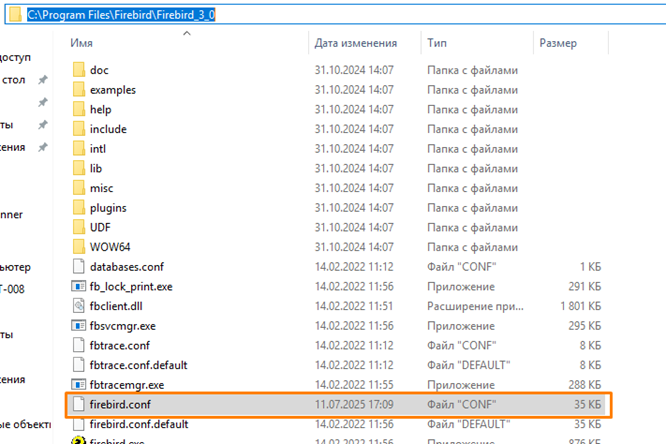
В конфигурационном файле необходимо изменить параметры, установив новые значения:
AuthServer = Srp, Legacy_Auth
UserManager = Srp, Legacy_Auth
WireCrypt = Enabled
После установки параметров потребуется перезагрузка службы СУБД сервера.
Также для подключения к БД СКУДа из 1С потребуется клиент ODBC, для этого необходимо найти файлы fbclient.dll 32-х битной 64-х битной версии, они находятся в каталогах C:\Program Files\Firebird\Firebird_3_0 и C:\Program Files\Firebird\Firebird_3_0\WOW64 соответственно. Данные файлы необходимо переименовать в gds32.dll и скопировать в C:\Windows\System32 и C:\Windows\SysWOW64 на сервер, где развернута Платформа 1С и зарегистрировать с использованием утилиты regsvr32.exe.
2. Настройка доступа к REST API
Вторая часть функционала интеграции с СКУД ЭНТ реализована через предоставляемы вендором REST API сервис, скачать дистрибутив сервиса и отдельную инструкцию по его настройке можно скачать по ссылке.
3. Настройка подключения
Раздел «PROSTO:СКУД» - НСИ – Системы контроля доступа (СКУД):
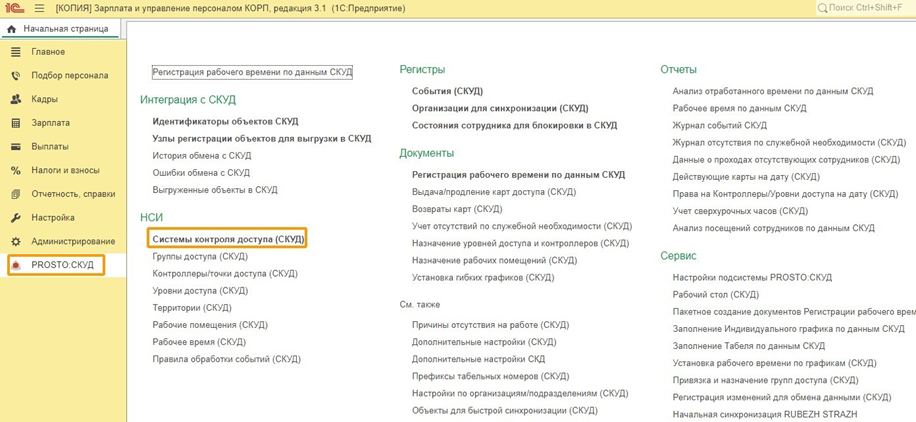
В элементах данного справочника настраиваются параметры подключения к системам СКУД, а также настройки интеграционного характера.
Необходимо выбрать Вид системы контроля доступа – ЭНТ, указать наименование и данные подключения: адрес сервера в локальной сети и порт (по умолчанию 3050, имя пользователя для подключения к БД СКУД, для Firebird данные по умолчанию: логин - SYSDBA и пароль - masterkey, если он был изменен необходимо указать свой.
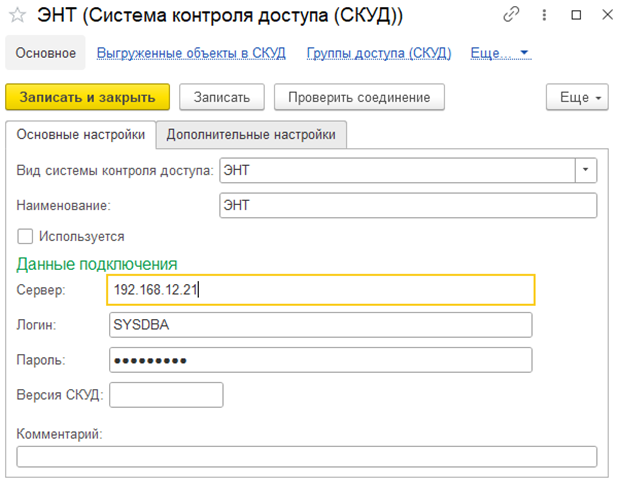
При помощи признака «Используется» можно отключать/включать интеграцию с конкретным сервером СКУД, например на время отладки.
На второй вкладке необходимо задать дополнительные настройки, отвечающие за параметры и состав данных, участвующих в интеграции. Для первоначальной настройки рекомендуется воспользоваться кнопкой «Заполнить по умолчанию». После заполнения изменять состав и значения параметров можно будет при необходимости. Есть ряд настроек необходимых для интеграции: База данных – по умолчанию путь «C:\Program Files\ENT\Server\DB\CBASE.FDB», Драйвер – «Firebird/InterBase(r) driver», Порт RESTAPI – 8083 и Токен.
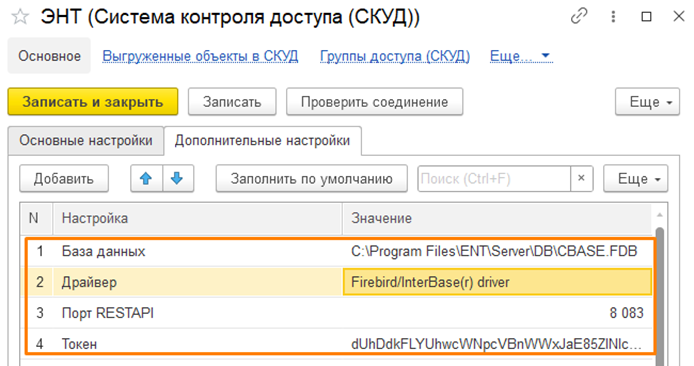
Токен необходимо скопировать из настроенной EntAPI службы:
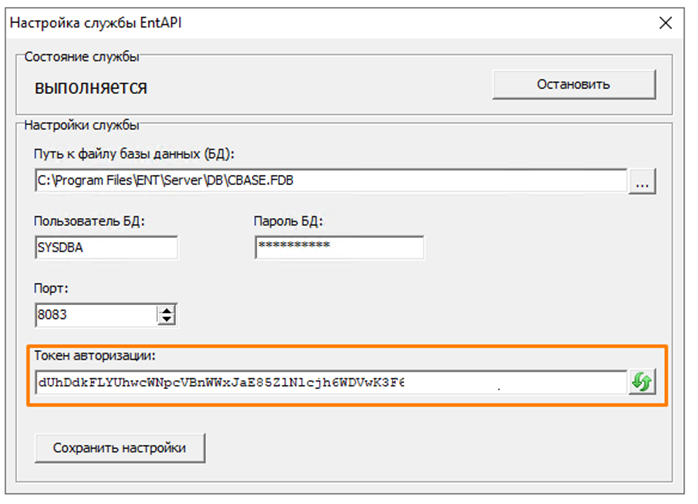
После всех настроек перед началом синхронизации данных необходимо проверить соединение, если ошибок нет, то можно продолжать настройку:
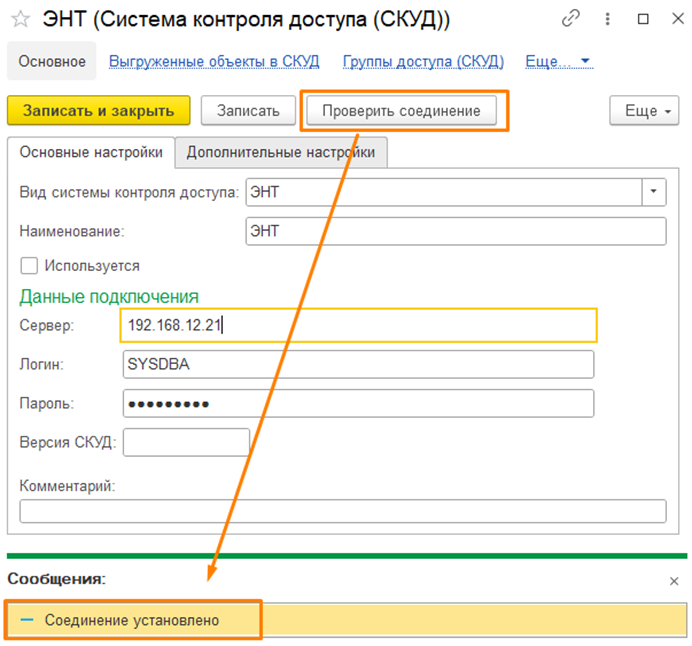
Полный состав предопределенных настроек применимых можно посмотреть по ссылке «Дополнительные настройки СКУД» раздела «СКУД».

Полный перечень настроек применимых к СКУД ЭНТ предоставляется по запросу.
4. Начальная синхронизация с ЭНТ
Существует два подхода начала работы с системой.
- Создаются все доступные справочные данные в системе PROSTO:СКУД и выгружаются в СКУД регламентным заданием после настройки (подробнее в п.п. 2.3).
- СКУД уже запущена на момент внедрения PROSTO:СКУД и содержит в себе данные. Для этого в системе PROSTO:СКУД предусмотрены обработки Начальной синхронизации – индивидуальные для каждого вида СКУД.
Для вызова обработки начальной синхронизации с СКУД ЭНТ необходимо запустить соответствующую ссылку в разделе СКУД.
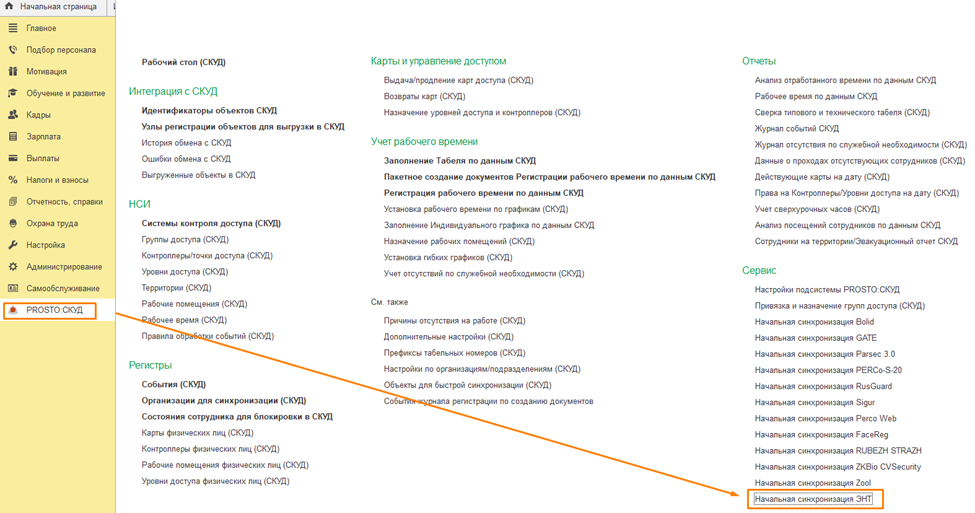
Открыв обработку, необходимо выбрать Систему контроля доступа и перемещаясь между вкладками в том порядке, в котором они расположены в форме обработки, поочередно синхронизировать объекты системы PROSTO:СКУД и ЭНТ.

Для того, чтобы данные отобразились в строках табличной части, необходимо нажать кнопку «Заполнить».

Каждая запись об объекте в табличной части разделяется на две строки.
В первой строке указываются данные из основной базы 1С, во второй строке соответственно указываются данные, поступившие из СКУД ЭНТ.
Первичное сопоставление для большинства объектов производится по наименованию. Таким образом, у пользователя есть возможность сравнить данные и в случае несовпадения сопоставить данные вручную либо создать недостающие объекты средствами обработки.
В случае расхождения данных между базами в первой колонке табличной части будет указано, что значения различаются.
Чтобы данные из 1С и данные внешней базы были идентичны, нужно их синхронизировать. Перед синхронизацией необходимо установить настройки для тех типов объектов которые планируются для загрузки или выгрузки:

Для синхронизации объектов необходимо выбрать приоритет: 1С (выгрузка данных в СКУД) или СКУД (загрузка данных в 1С), отметить флажками нужные строки и нажать кнопку «Синхронизировать».

Если синхронизация данных прошла успешно, в первой колонке появится надпись Данные синхронизированы.
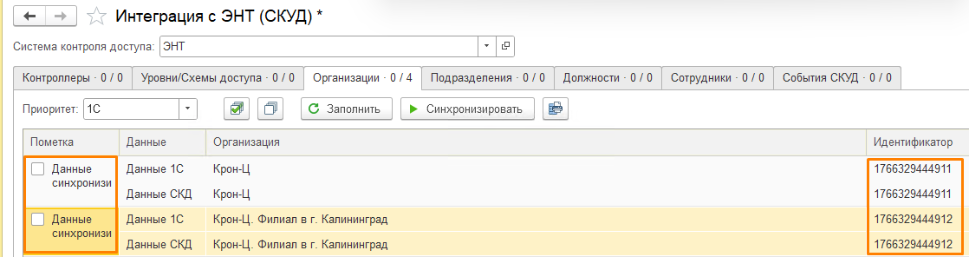
При этом система создаст запись идентификатора объекта в системе СКУД в регистр сведений «Идентификаторы объектов СКУД»

То, как поведет себя система при сопоставлении объектов, будет ли объект перезаписан или просто сопоставлен при помощи идентификатора, задается в дополнительных настройках элемента справочника Системы контроля доступа.
Отдельно рассмотрим некоторые вкладки обработки.
4.1. Контроллеры
Контроллеры - в системе ЭНТ представляют собой справочник Устройств (дверей, турникетов и т.д.). Для настройки и управления всеми точками доступа (ТД) СКУД «ЭНТ» предназначена вкладка «1. Конфигурация» - «Устройства». Существующие в системе Устройства отображаются в списке с указанием названия, состояния связи и статуса.
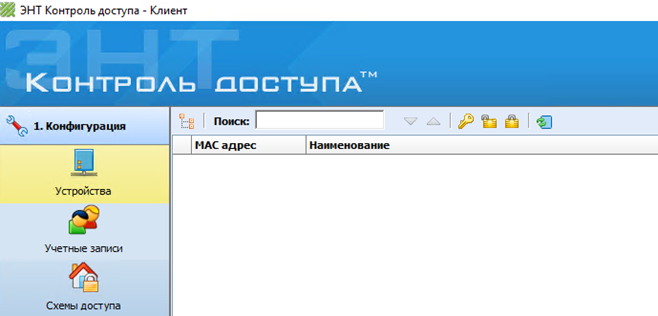
В системе PROSTO:СКУД – НСИ – Контроллеры/точки доступа (СКУД) реализован аналогичный функционал присвоения Территорий Контроллерам (Точкам доступа):
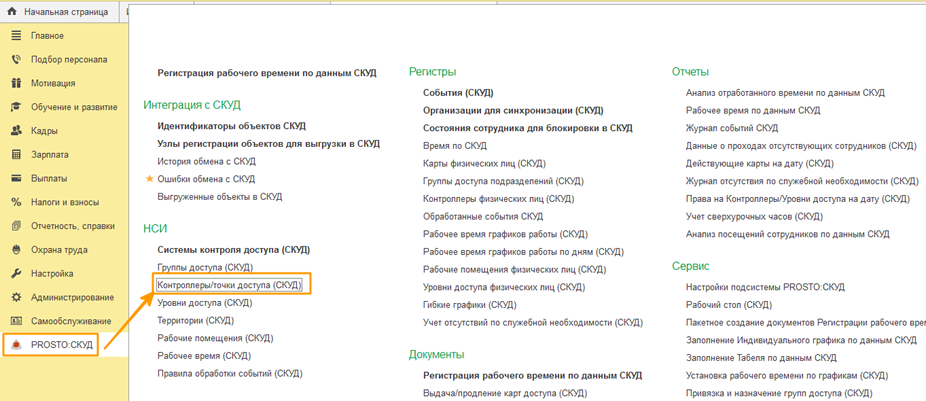
В справочнике Контроллеры в поле «Территория вход» указывается территория, на которую попадает сотрудник при входе на предприятие при использовании карты доступа. «Территория выход» – заполняется аналогично и определяет территорию выхода, при использовании карты доступа.
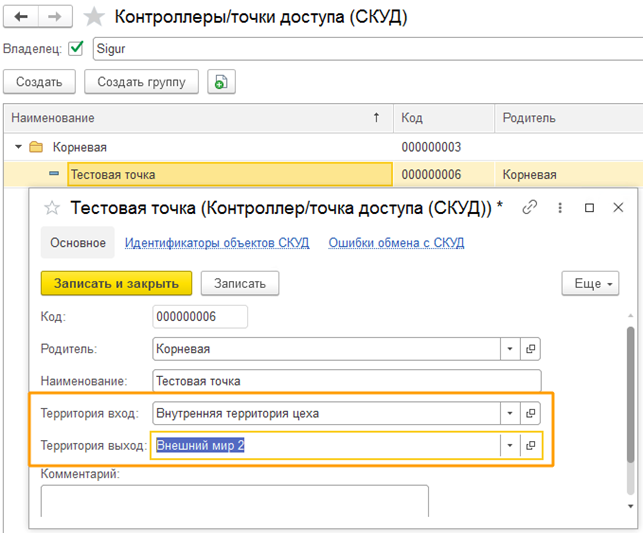
Для рабочих территорий в справочнике «Территории (СКУД)» необходимо установить флаг «Это рабочая территория»:
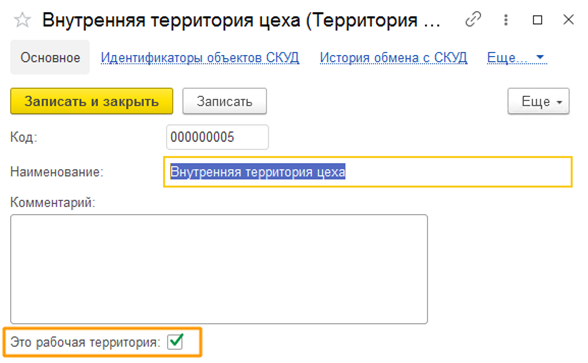
Первичное сопоставление данных по наименованию. Возможна только загрузка элементов справочника Контроллеры из СКУД.
4.2. Организации и Подразделения.
При формировании организационной структуры предприятия в системе ЭНТ верхний уровень иерархии в справочнике «Должности/Подразделения» занимает корневой элемент. Как правило, его название полностью соответствует наименованию организации (предприятия).

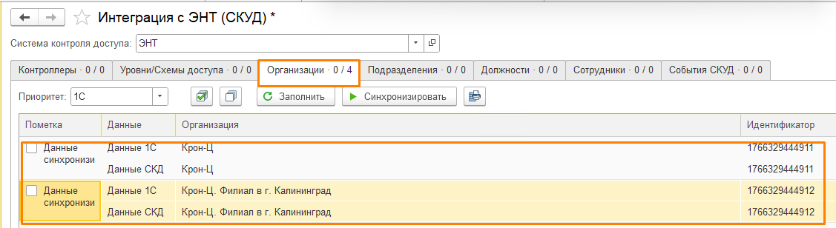
Первичное сопоставление данных происходит по наименованию. Возможна двухсторонняя интеграция, т. е. выгрузка из СКУД и загрузка в СКУД из 1С объектов.
Настройки отвечающие за характер синхронизации объектов «Организации»
Для управления характером обмена данными между 1С и СКУД предусмотрены две ключевые настройки. Они определяют направление выгрузки информации при начальной синхронизации с разным приоритетом.
1. «Создавать/обновлять организации» (приоритет — СКУД)
Эта настройка регулирует передачу данных из СКУД в 1С:
- Значение «Да»
При начальной синхронизации с приоритетом «СКУД» вновь созданные или обновленные организации в СКУД будут автоматически выгружены в 1С.
Результат: данные в 1С актуализируются в соответствии с информацией из СКУД. - Значение «Нет»
Изменения и новые записи в СКУД не будут переданы в 1С.
Результат: в 1С сохранятся прежние данные, синхронизация по этому объекту не произойдет.
2. «Создавать/обновлять организации СКД» (приоритет — 1С)
Эта настройка управляет передачей данных из 1С в СКУД:
- Значение «Да»
При начальной синхронизации с приоритетом «1С» вновь созданные или измененные организации в 1С будут выгружены в СКУД.
Результат: данные в СКУД обновятся в соответствии с информацией из 1С. - Значение «Нет»
Изменения и новые записи в 1С не будут переданы в СКУД.
Результат: в СКУД сохранятся прежние данные, синхронизация по этому объекту не произойдет.

В системе ЭНТ подразделения организованы в виде иерархического справочника «Должности/Подразделения». Это решение позволяет выстраивать структуру компании в формате многоуровневого раскрывающегося списка, где каждое структурное подразделение может быть вложено в вышестоящее, формируя четкую древовидную организацию данных.

Первичное сопоставление данных происходит по наименованию. Возможна двухсторонняя интеграция, т.е. выгрузка из СКУД и загрузка в СКУД из 1С Объектов. При сопоставлении учитывается родитель. Синхронизация подразделения нижнего уровня иерархии не предусмотрена, каждое подразделение необходимо синхронизировать отдельно.
Настройки отвечающие за характер синхронизации объектов «Подразделения»
Для управления характером обмена данными между 1С и СКУД предусмотрены три ключевые настройки. Они определяют направление выгрузки информации и критерии отбора синхронизируемых записей.
1. «Создавать/обновлять подразделения» (приоритет — СКУД)
Настройка регулирует передачу данных из СКУД в 1С.
- Значение «Да»
При начальной синхронизации с приоритетом «СКУД» вновь созданные или обновленные подразделения в СКУД автоматически выгружаются в 1С.
Результат: данные в 1С актуализируются в соответствии с информацией из СКУД. - Значение «Нет»
Изменения и новые записи в СКУД не передаются в 1С.
Результат: в 1С сохраняются прежние данные, синхронизация по этому объекту не выполняется.
2. «Создавать/обновлять подразделения в СКД» (приоритет — 1С)
Настройка управляет передачей данных из 1С в СКУД.
- Значение «Да»
При начальной синхронизации с приоритетом «1С» вновь созданные или измененные подразделения в 1С выгружаются в СКУД.
Результат: данные в СКУД обновляются в соответствии с информацией из 1С. - Значение «Нет»
Изменения и новые записи в 1С не передаются в СКУД.
Результат: в СКУД сохраняются прежние данные, синхронизация по этому объекту не выполняется.
3. «Синхронизировать только действующие подразделения»
Настройка определяет критерии отбора подразделений для синхронизации.
Значение «Да»
В процесс синхронизации включаются только подразделения, которые на момент выполнения операции являются действующими в справочнике 1С «Подразделения».
Результат: при приоритете «1С» — в СКУД выгружаются исключительно действующие подразделения, обеспечивается чистота данных за счет исключения неактуальных записей.Значение «Нет»
В форму обработки начальной синхронизации попадают все подразделения из справочника 1С, включая те, которые на текущий момент не используются.
Результат: появляется возможность сопоставить или синхронизировать даже неактивные подразделения с аналогичными объектами в СКУД (если они существуют), при приоритете «1С» можно принудительно выгрузить в СКУД любые подразделения — даже если они в данный момент неактивны, но требуются в СКУД по особым причинам.
* В справочнике 1С «Подразделения» должна быть включена галка для отображения не используемых Подразделений, влияет только на отбор подразделений на стороне 1с.

4.3. Сотрудники
В системе ЭНТ представляет Объекты доступы СКУД. Для управления списком объектов доступа системы предназначена вкладка «2. Бюро пропусков» - «Персонал». Возможно добавление и удаление сотрудников, назначение Должностей и Подразделений сотрудникам, добавление ключей доступа и ограничение доступа по Схемам доступа, присвоение режимов доступа и так далее.
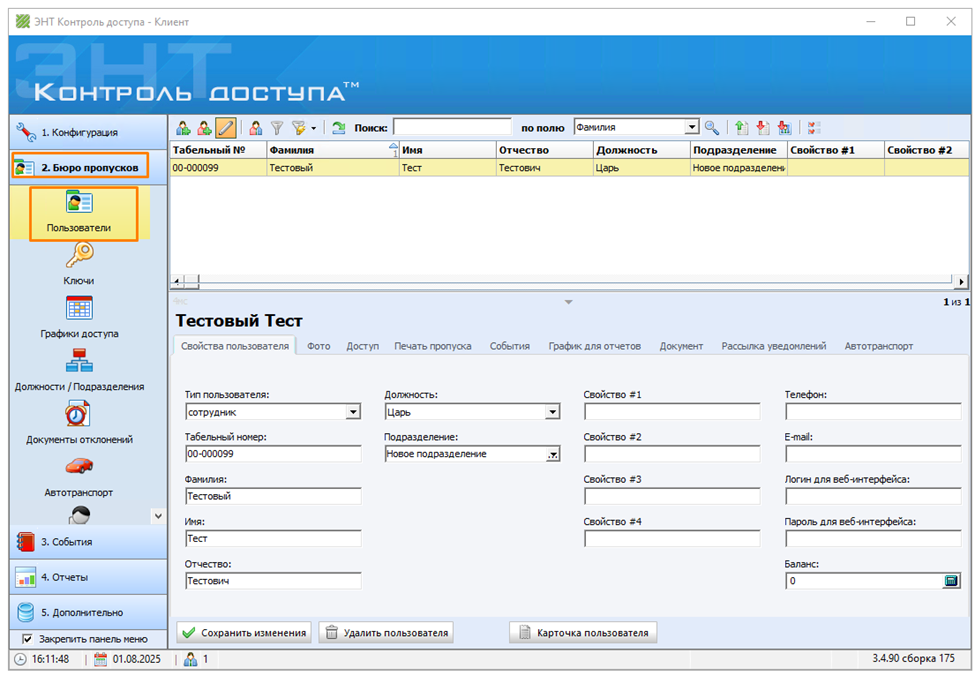
По причине того, что к одному элементу справочника Физические лица может относится несколько элементов справочника Сотрудники (внутренние, внешние совместители), а в системах СКУД как правило регистрируется только один элемент, реализовано сопоставление физлицо - объект СКУД сотрудник.
В зависимости от значения дополнительной настройки Системы контроля доступа «Синхронизировать только работающих сотрудников» в выборку данных из 1С будут попадать только физические лица работающих сотрудников или нет.
Синхронизация карт доступа: при синхронизации Сотрудников, если приоритет «СКУД» и сведения о картах не совпадают, система автоматически создаст документ выдачи карт при синхронизации.
Первичное сопоставление данных по ФИО и табельным номерам. Возможна двухсторонняя интеграция.
4.4. События СКУД
События СКУД - вкладка предназначена для ручной загрузки данных о событиях проходов сотрудников, которые зафиксировал тот или иной контроллер доступа.
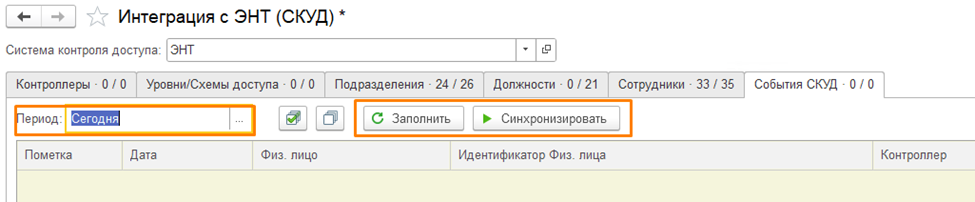
Период – в поле Период по умолчанию указывается текущий день, но при необходимости можно задать тот период, за который необходимо получить данные.
В табличной части в колонке Пометка указано, загрузились ли данные в систему или нет. Для того, чтобы загрузить данные в систему PROSTO:СКУД нужно выбрать необходимые строки, проставив галочки.
Если необходимо выбрать все строки сразу, то можно нажать на кнопку Установить флажки. После чего нажать на кнопку Синхронизировать.
Данные в колонках табличной части:
Дата – показывает дату и время, когда сотрудником (физическим лицом) был осуществлен проход через турникет;
Физ.лицо – отражает полные фамилию, имя и отчество сотрудника;
Идентификатор Физ.лица – запись идентификатора физического лица;
Контроллер – отражает информацию о том, через какой контроллер был осуществлен проход;
Дверь – отображаются данные о направлении прохода, где «0» это вход, а «1» выход;
Территория – отражает данные о том, на какую территорию был осуществлен проход;
Карта – отражает номер карты, которая была использована при проходе.
4.5. Выдача карт
Данный документ находится в разделе PROSTO:СКУД - Документы и предназначен для выдачи или продления пропусков (карт доступа):
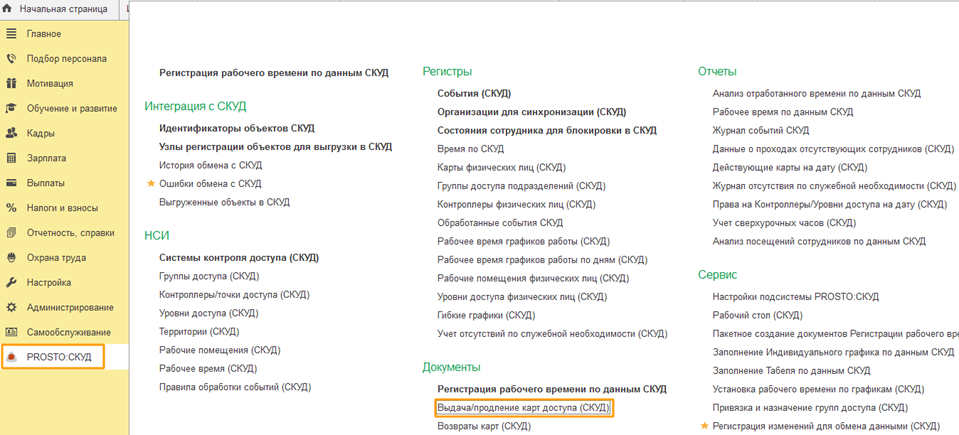
При заполнении документа необходимо указать вид операции, дату операции, систему контроля доступа, в которой планируется выдача/продление карты, а также заполнить табличную часть документа, указав:
- номер карты доступа,
- карта СКУД – номер подставится автоматически, согласно правилам хранения номера в СКУД (зашифрованный ключ),
- дату начала и окончания действия карты,
- владельца карты – физическое лицо,
- группу доступа,
- должность.
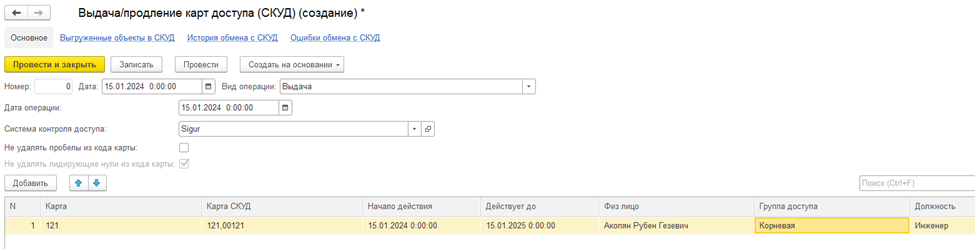
При проведении документа выполняется проверка: не были ли карты, указанные в документе, выданы ранее другим физлицам. В случае, если карта доступа была выдана ранее, то перед выдачей ее другому лицу необходимо оформить документ Возврата карт.
5. Настройка автоматического обмена данными с ЭНТ и получение событий проходов сотрудников
После первоначального сопоставления данных двух систем 1С и СКУД считается, что 1С выступает мастер системой и выгрузка новых объектов, а также изменения уже сопоставленных должны быть осуществлены и в СКУД.
Для настройки автоматического обмена данными со СКУД необходимо перейти в раздел PROSTO:СКУД – Интеграция с СКУД – Узлы регистрации объектов для выгрузки в СКУД
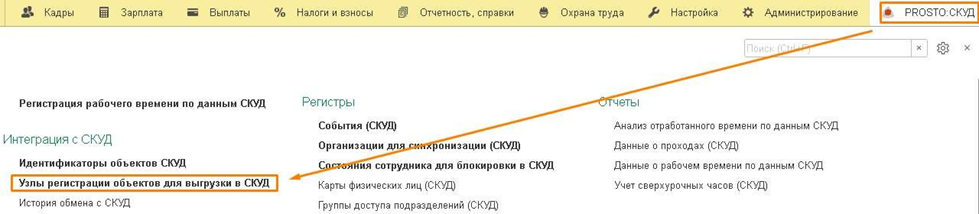
Где для каждой СКУД, в которую планируется выгрузка данных создать узел обмена:
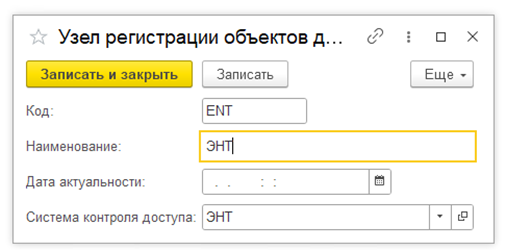
Далее в Настройках подсистемы PROSTO:СКУД, на вкладке «Настройки продукта» установить галку «Автоматически выгружать данный в СКУД» и настроить расписание выгрузки.
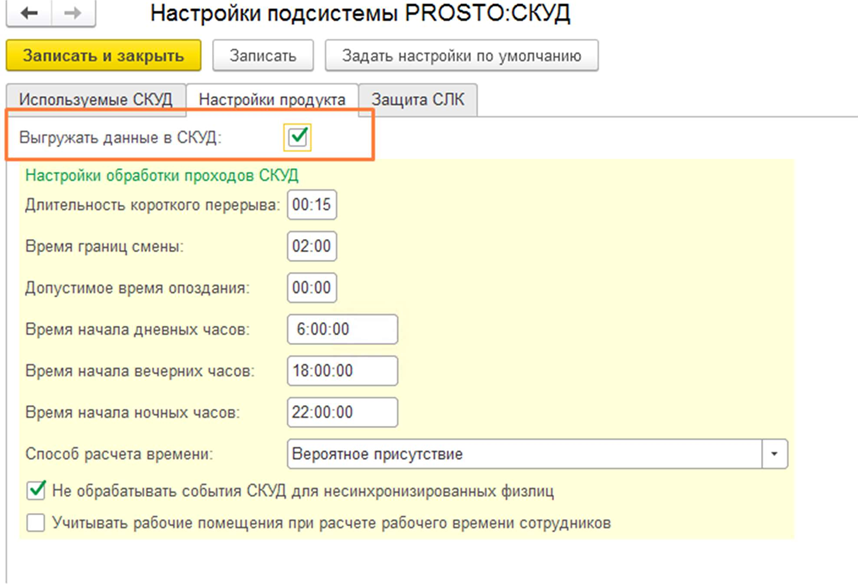
Для настройки расписания выгрузки объектов в СКУД и загрузки событий реализована дополнительная обработка «Регламентные задания СКУД»
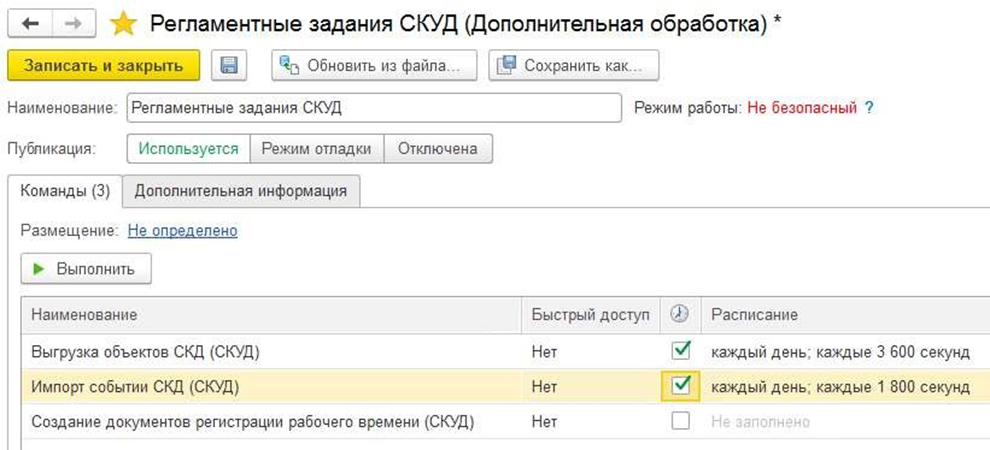
После описанных выше настроек система будет в автоматическом режиме выгружать данные в СКУД в зависимости от настроек, заданных для каждой СКУД.
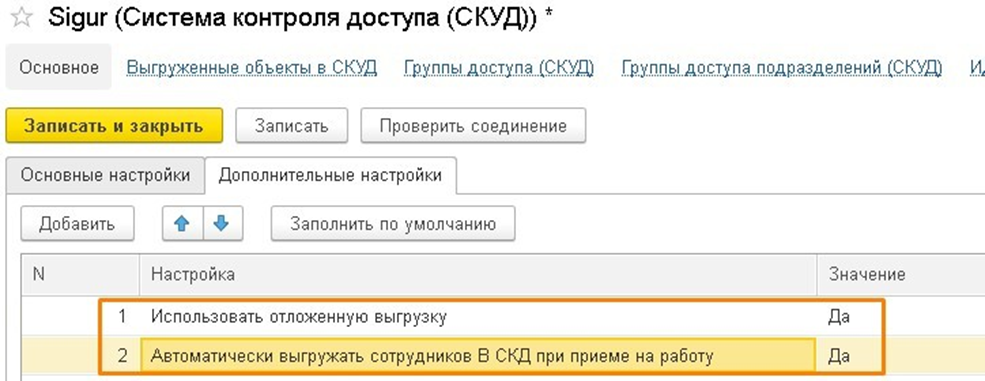
Отдельно следует упомянуть дополнительные настройки:
- «Использовать отложенную выгрузку в СКД» - если данная настройка установлена, то система не будет выгружать данные в СКУД в момент их изменения, а зарегистрирует измененные объекты в соответствующем СКУД узле, далее данные будут выгружены регламентным заданием, в соответствии с настроенным режимом.
- «Автоматически выгружать сотрудников в СКД при приеме на работу» - если данная настройка установлена, установлены настройки «Создавать/обновлять физических лиц в СКД» и «Создавать/обновлять подразделения в СКД», то при приеме Сотрудника по основному месту работы система будет выгружать Физическое лицо Сотрудника в СКУД, помещая его в соответствующее Подразделение
- «Автоматически блокировать сотрудников на время плановых отсутствий СКД» - при наступлении события в трудовой деятельности сотрудника, который документами фиксирует в базе данных 1С отсутствие сотрудника и причину, данная настройка позволяет блокировать действие карты в СКУД на время его отсутствия.
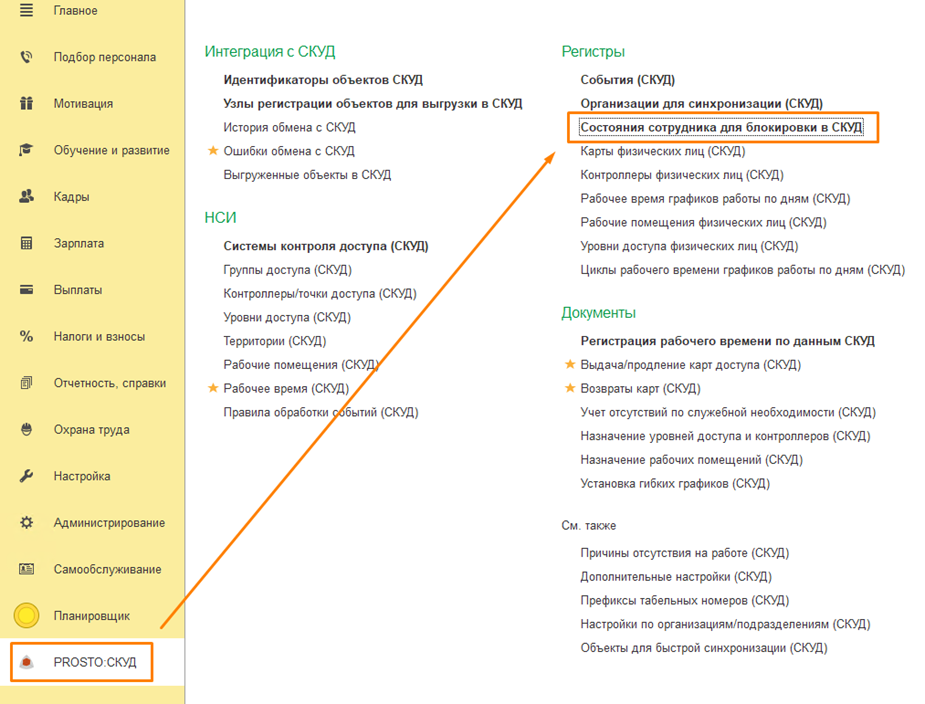
В списке перечислены состояния сотрудника для блокировки. Соответственно состояния можно удалять либо создавать новый по мере необходимости.
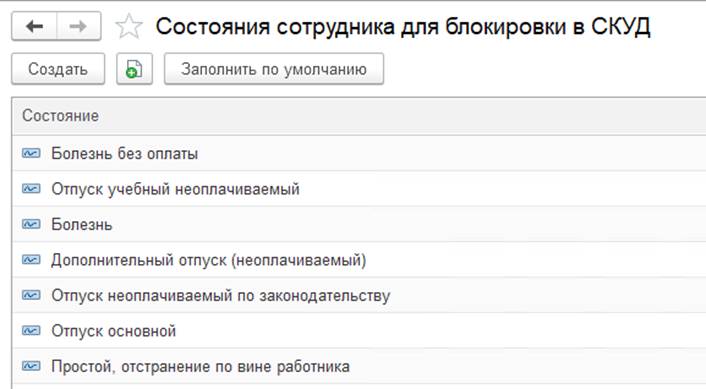
Следующая группа дополнительных настроек позволит автоматизировать работу по синхронизации данных между 1С и СКУД при увольнении сотрудников.
4. «Автоматически блокировать сотрудников СКД при увольнении» - если данная настройка установлена, то при увольнении у сотрудника в СКУД будут заблокированы все ключи доступа и установлена дата срока действия равной дате последнего рабочего дня – т.е. он физически не сможет проходить на территорию предприятия из-за отсутствия прав. При это сам профиль Пользователя в СКУД остается доступен.
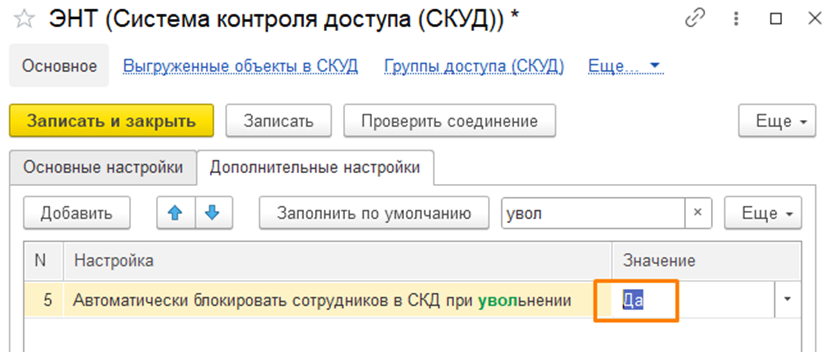
Пример заблокированного ключа в системе: